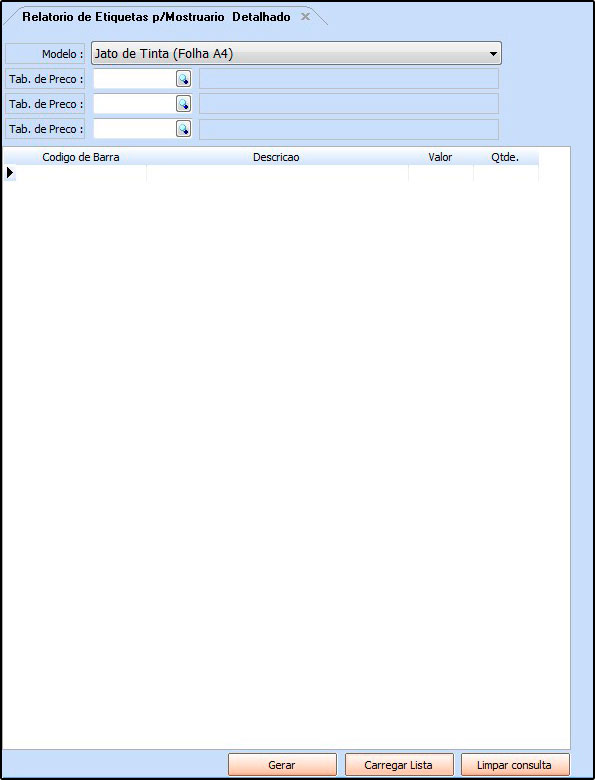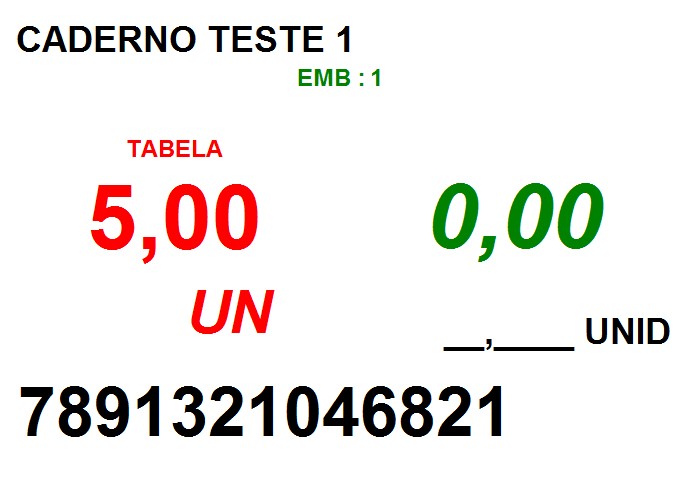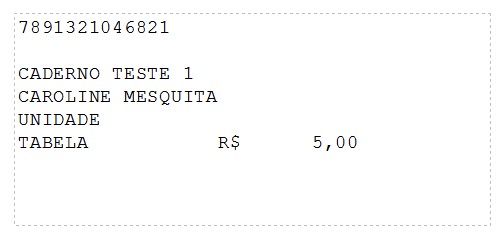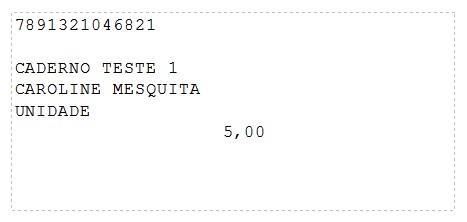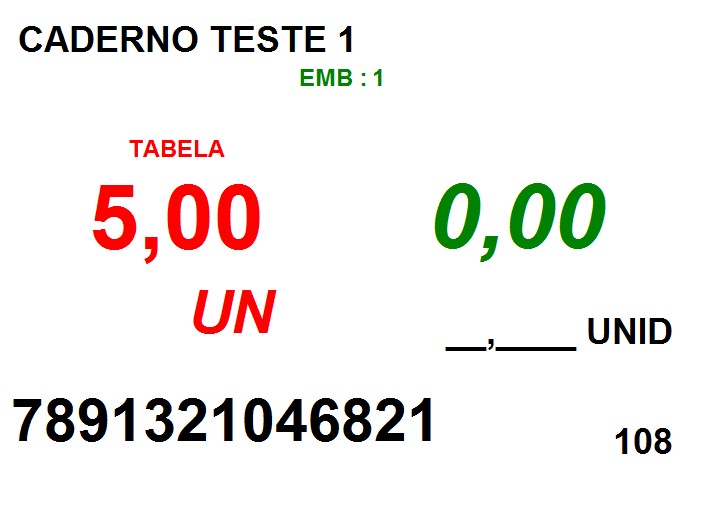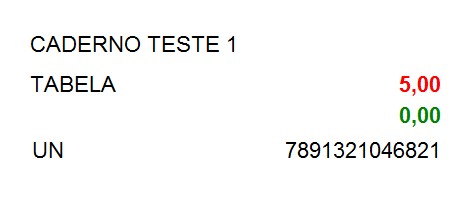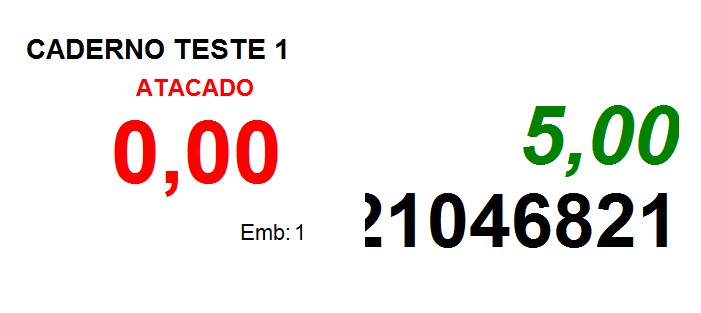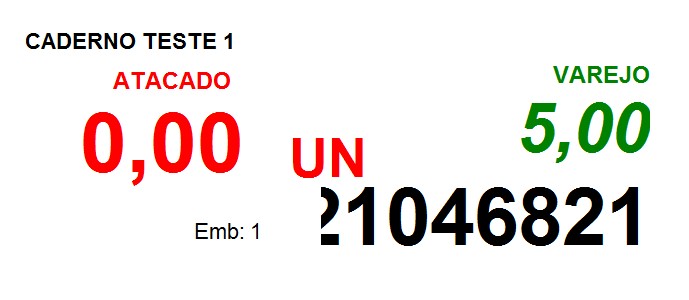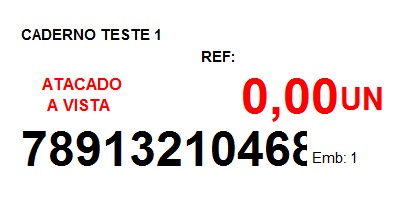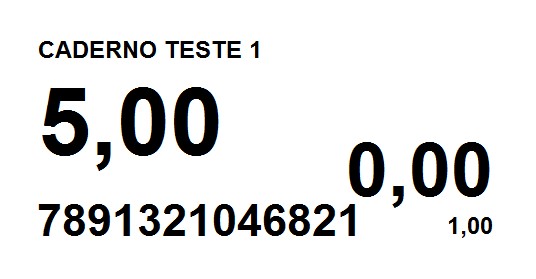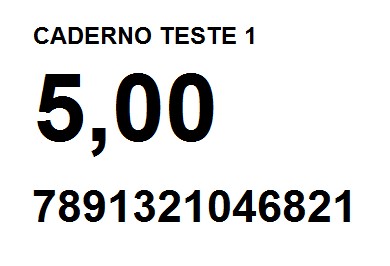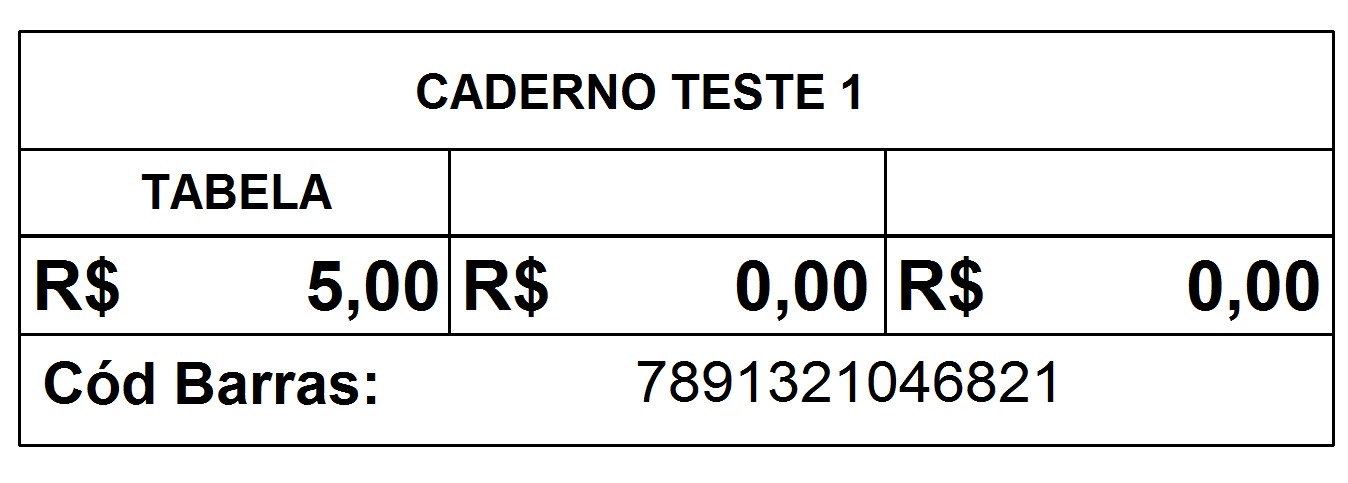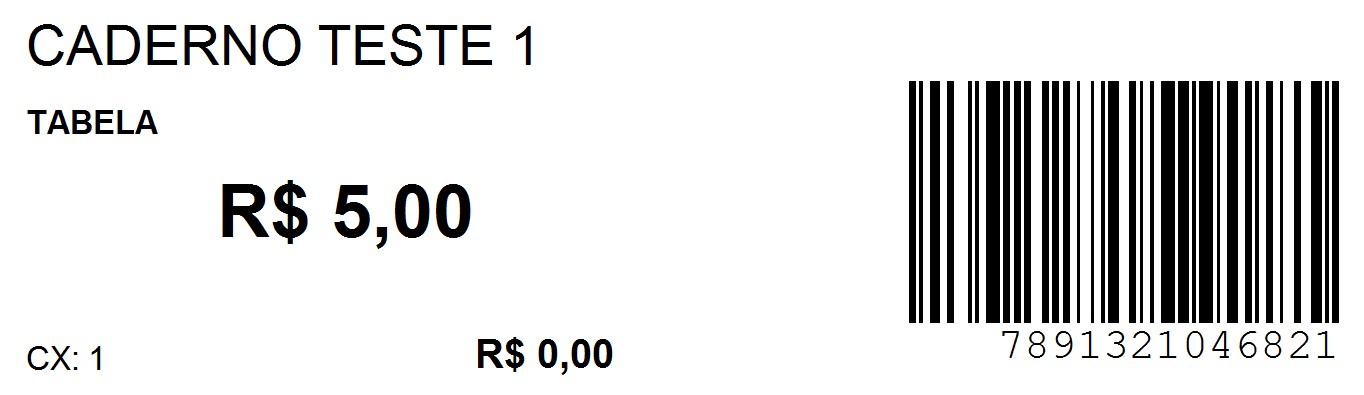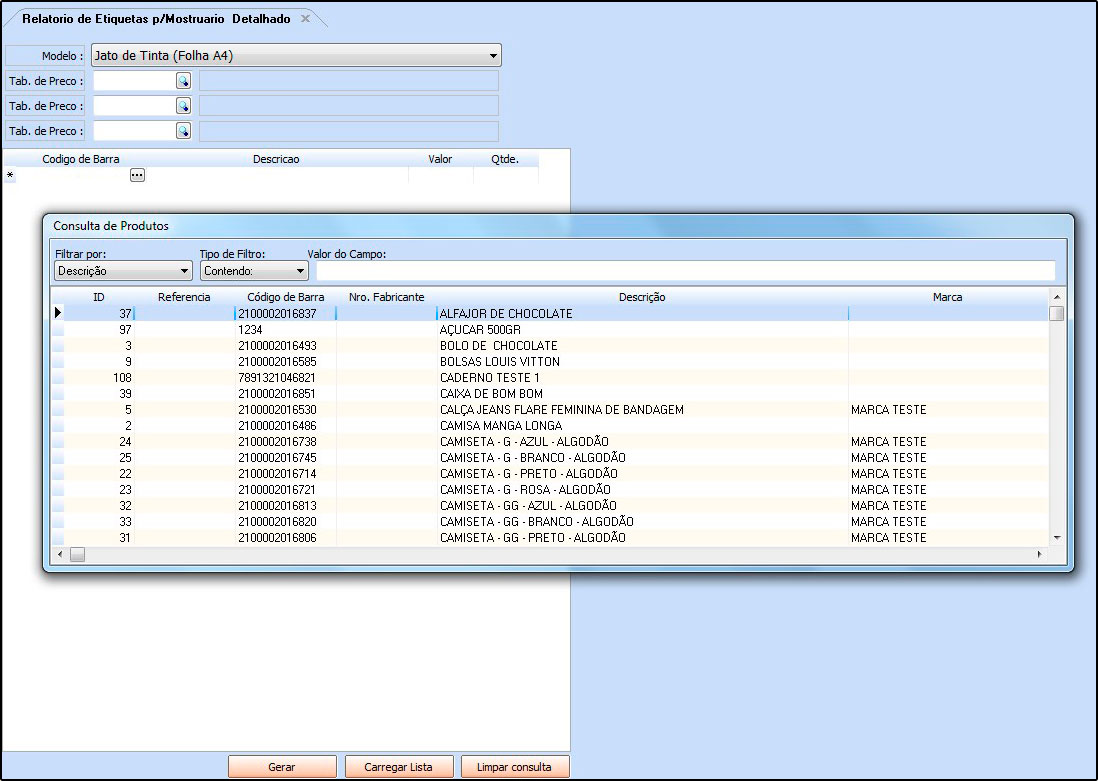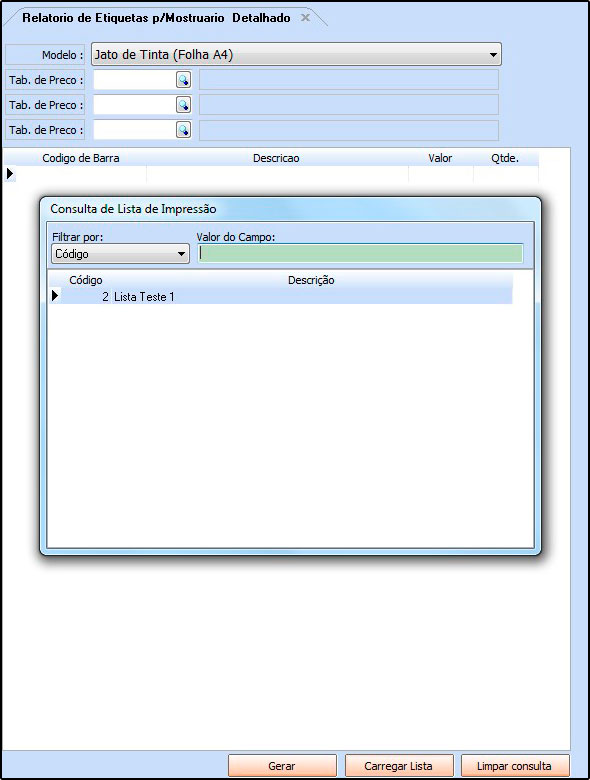Sistema: Futura Server
Caminho: Etiquetas >Produto>Para Gôndolas Detalhadas
Referência: FS159
Versão: 2016.05.09
Como Funciona: Esta tela é utilizada para gerar e imprimir etiquetas padrões para gôndulas detalhadas. Para isso, acesse o caminho indicado acima e o sistema abrirá a tela abaixo:
Modelos da Etiquetas:
Modelo
Jato de Tinta (Folha A4);
Matricial (9,0 cm por 3,5 cm) (Impressa diretamente na impressora instalada);
Matricial Modelo 2 (9,0 cm por 3,5 cm) (Impressa diretamente na impressora instalada);
Jato de Tinta (Folha A4) – Modelo 2;
Jato de Tinta /Laser – Pimaco (30 Etiquetas, 3 Colunas, 10 Linhas, 6,5cm Compr);
Jato de Tinta (Folha A4) – Modelo 4;
Jato de Tinta (Folha A4) – Modelo 5;
Jato de Tinta (Folha A4) – Modelo 6;
Jato de Tinta (Folha A4) – Modelo 7;
Jato de Tinta (Folha A4) – Modelo 8;
Argox (3 Tabelas de Preço, 9,85cm por 4,0cm);
Térmica Zebra ( 1 Coluna 10,0 x 3,0);
Tab. de Preço: Informe a tabela de preço que o sistema deverá filtrar os valores;
Tab. de Preço 2: Caso tenha mais de uma tabela de preço, indique a mesma;
Para inserir os produtos que deseja gerar as etiquetas manualmente basta efetuar um duplo clique na linha de código de barras, e o sistema abrirá a tela abaixo:
Selecione o produto que deseja que saia na etiqueta, aperte Enter e caso necessário é possível alterar o preço e adicionar uma descrição. Adicione as quantidades que deseja imprimir e clique no botão Gerar;
Botões
Carregar Lista: Em Etiquetas>Lista de Impressão é possível criar uma lista de impressão com determinados produtos e quantidades já configuradas para facilitar o lançamento.
Para inseri-la basta clicar neste botão e indicar a lista criada anteriormente, conforme mostra imagem abaixo:
Limpar Consulta: Este botão é utilizado para limpar a grid, começando assim um novo filtro.